デフォルトの検索エンジンから切り替えた場合、またはブラウザをリダイレクトして変更した場合は、ブラウザがTrovi Searchでハイジャックされていることを理解する必要があります。 あなたはそれが何を意味するのだろうか? まあ,それtroviは、webブラウザを引き継ぐために取得します,それは、ブラウザの設定を変更することにより、webブラウザの起動ページになることができる どのブラウザ(Internet Explorer、Safari、Google Chrome、Mozilla Firefox、またはOpera)を使用していても、ブラウザが完全に占有されていることがわかります。 そして、あなたのホームページを保護するために、あなたはできるだけ早くtrovi検索を削除する必要があります。
-
- Trovi検索とは何ですか?
- トロヴィ検索は何が可能ですか?
- TROVI検索を削除するには?
- TROVIの削除(手動)
- INTERNET EXPLORERからTROVIを削除
- MOZILLA FIREFOXからTROVIを削除
- GOOGLE CHROMEからTROVIを削除
- SAFARIからTROVIを削除
- MICROSOFT EDGEからTROVIを削除
- オプションの方法
- 結論
TROVI検索とは何ですか?
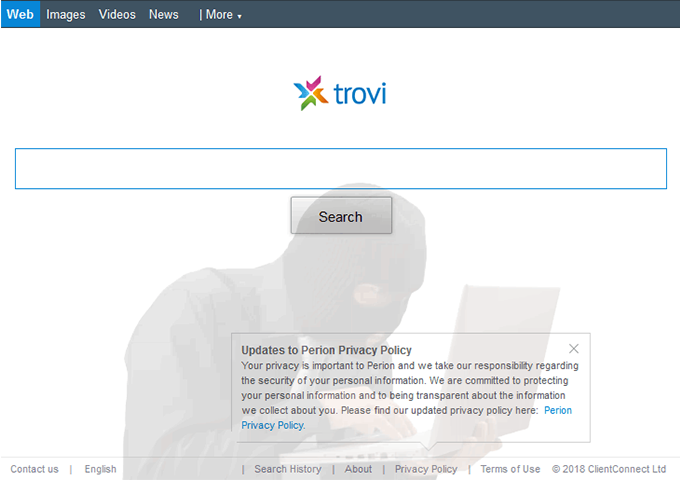
TROVI SEARCHとは何ですか
しかし、あなたが本当にtrovi searchが何であるかを知りたいのであれば、それがどのように始まったのかを Trovi検索は、ユーザーのインターネットブラウザに自分自身を注入するブラウザヘルパーオブジェクトです。 そのTrovi.com ウェブサイトはConduit Ltdによって作成されましたが、制限のために、January1、2014の時点で、ClientConnect Ltdによって運営されています。 ほとんどの場合、この種のwebアプリケーションは、一般的にバンドルとして知られている誤解を招くソフトウェアマーケティング方法を使用して配布 まあ、バンドルとは、他のフリーウェアとバンドルしてファイルをダウンロードすることを意味します。 それは潜在的に不要なプログラムとして分類されている理由です. この会社によって作成されたアプリケーションは、Search Protectと呼ばれるプログラムをバンドルにインストールするため、特に迷惑になる可能性があります。 このプログラムは、インターネットブラウザのホームページとデフォルトの検索エンジンの設定を変更す このようなブラウザハイジャッカーのインストールを回避するには、フリーウェアをダウンロードするときに非常に気配り
TROVI検索は何ができますか?
Trovi Searchは、webブラウザを介してこっそりするチャンスを得ると、それはあなたの検索結果に広告やスポンサーリンクを表示するために開始します。 また、ブラウザにプラグイン、拡張機能、ツールバーをインストールして、検索履歴とcookieを記録することもできます。 収集したキーワードから重要な機密データまで、すべてを危険にさらすことができます。 あなたのインターネットブラウザ上でこの潜在的に不要なプログラムを使用すると、プライバシーの問題や個人情報の盗難につながることができます.
TROVI検索を削除するには?
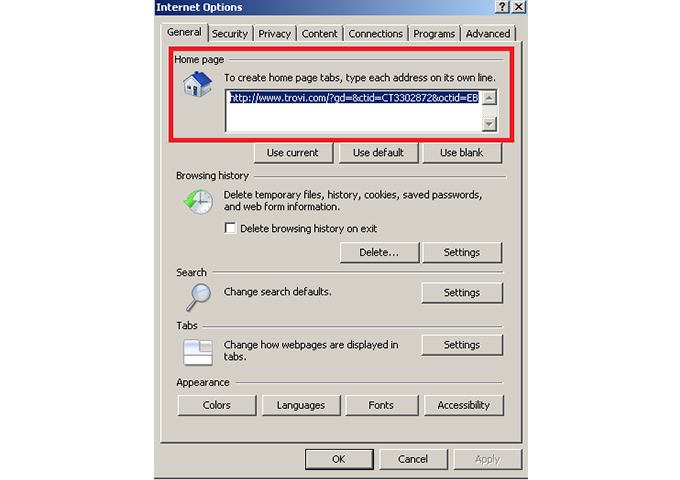
TROVI検索を削除する方法
Trovi.com 訪問者をBingにリダイレクトします。comの研究と信頼できるふりそれは、広告や収益化の目的のために作成されました。 このように、不注意なフリーウェアのダウンロードとインストールは、アドウェアの感染症につながることができます。 そして、それからあなたの主要な検索エンジンを保護するために、あなたは別の方法を使用して、webブラウザからtrovi検索を削除する必要があります。
クラウドマネージドベースのサービスの10の新興の利点を参照してください
TROVI除去(手動で)
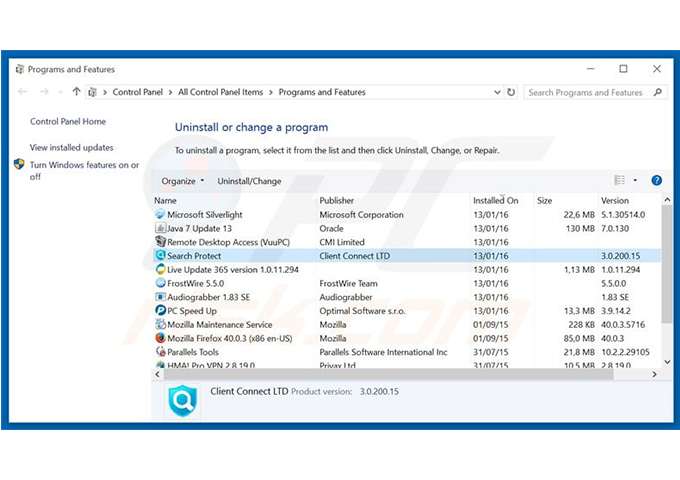
TROVIの取り外し(手動で)
- あなたがする必要がある最初の事は、これはプログラムをアンインストールするためにあなたを導くようにプログラムを追加/削除するには、コント
- さて、Trovi、Trovi Toolbar、conduit、protectなどのエントリを検索し、アンインストール/変更を選択します。
- それが終わったら、OKをクリックして変更を保存します。
INTERNET EXPLORERからTROVIを削除
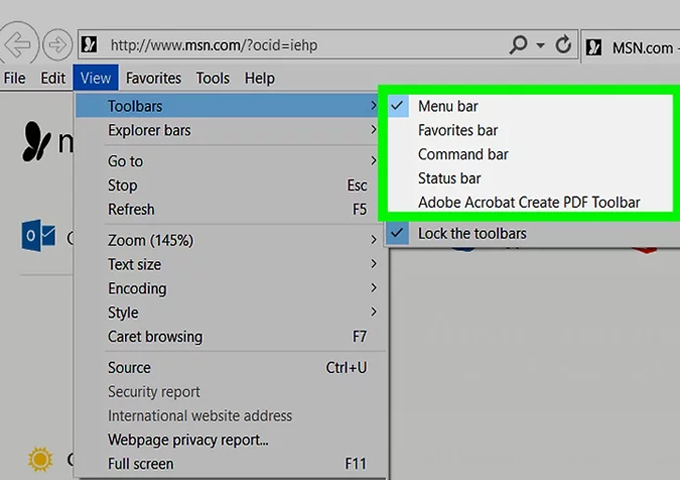
INTERNET EXPLORERからTROVIを削除
- Internet Explorerにアクセスしてツールを開き、アドオンの管理というオプションをクリックします。 次に、ツールバーと拡張機能を開きます。
- それを開くときは、trovi toolbar、troviなどのエントリを探す必要があります。 そして、あなたがそれを見つけたら、単に削除をクリックします。
- IEを開き、次にツールを開き、一般タブのインターネットオプションをクリックします。 Googleまたは他のアドレスを入力して、デフォルトのスタートページにします。
MOZILLA FIREFOXからTROVIを削除
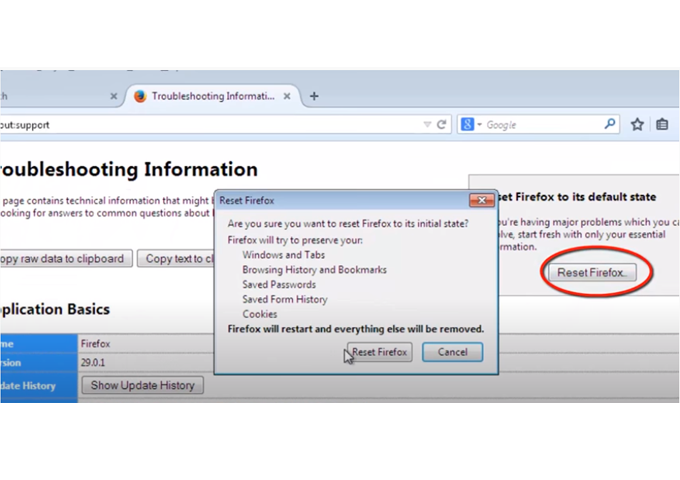
MOZILLA FIREFOXからTROVIを削除
- Mozilla Firefoxを開き、上記と同じ操作を行い、ツールに移動してからアドオンを追加し、拡張機能を追加します。 検索Trovi.com そして、アンインストールと言うオプションをタップします。
- スタートアップの一般メニューの[ツール]から[オプション]に移動します。
- Firefoxの起動時に空白のページを表示すると表示されるアイコンをクリックするか、Googleなどの特定のウェブサイトを設定するだけです。
- Firefoxのメニューボタンをクリックし、ヘルプアイコンをクリックします。 “ヘルプ”メニューから、”トラブルシューティング情報”を選択します。
- Firefoxはそれ自体を閉じ、デフォルト設定に戻ります。
GOOGLE CHROMEからTROVIを削除
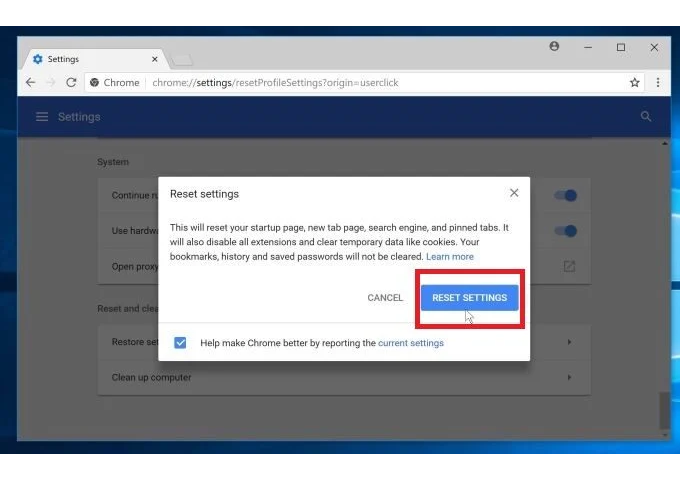
GOOGLE CHROMEからTROVIを削除
Google ChromeブラウザのChromeメニューボタンをクリックし、拡張機能で利用可能なツールを選択します。 それからあなたは見なければなりませんTrovi.com 拡張子とごみ箱をクリックして、それを取り除く。
wenchアイコンをクリックして完了したら、設定に移動し、検索エンジンの管理アイコンを選択します。 次に、検索エンジンをgoogleまたはその他に変更し、リストからTrovi検索を削除します。 次に、[開始]のセクションに移動し、新しいタブの作成中に空白のページが表示されることを確認します。
SAFARIからTROVIを削除
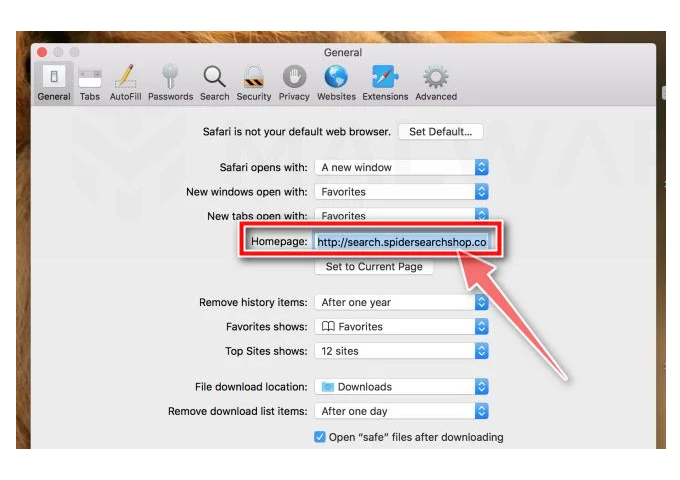
SAFARIからTROVIを削除
safariからブラウザハイジャッカーやtrovi検索を削除するには、環境設定にアクセスし、Safariブラウザ
環境設定ウィンドウで拡張機能タブを選択します。 最近インストールされた不審な拡張機能を探してアンインストールします
環境設定ウィンドウで一般タブを選択し、ホームページが優先URLに設定されていることを確認してください。troviによって変更されている場合は、単に変更してください。
MICROSOFT EDGEからTROVIを削除する
ステップ1
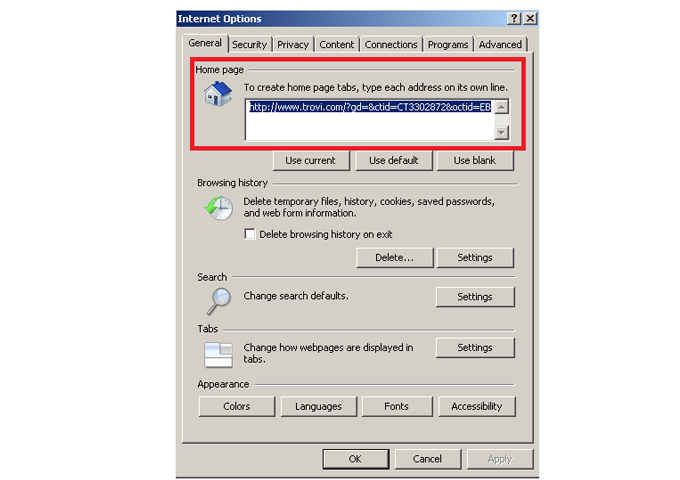
STEP1
Microsoft Edgeからブラウザハイジャッカーを削除するには、エッジメニューアイコンMicrosoft Edgeをクリックし、拡張機能を選択する必要があります。 最近インストールされた不審なブラウザアドオンを見つけて削除します。
2
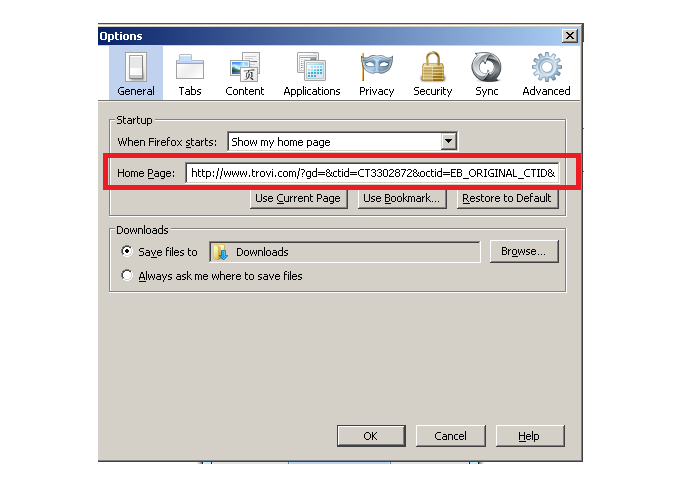
STEP2
ホームページと新しいタブの設定を変更します。 単にエッジメニューアイコンをクリックしてくださいMicrosoft Edgeスタートアップセクション上のアイコンで設定を選択し、Trovi検索または任意のブラウ それを見つけたら、[無効にする]をクリックすると完了です。
3
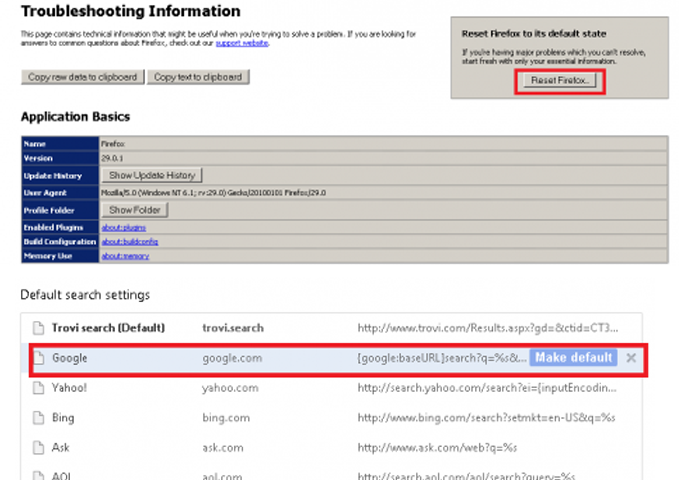
ステップ3
- Microsoft Edgeでデフォルトの検索エンジンを変更するには、エッジメニューアイコンMicrosoft Edgeをクリックし、プライバシーとサービスを選択する必要があります。 次に、ページの一番下までスクロールし、アドレスバーを選択します。
- さて、アドレスバーのセクションで使用される検索エンジンは、無効ボタンの近くに配置されている不要なインターネット検索エンジンの名前を探す
- その近くのMicrosoft Edgeパズルのアイコンをクリックして、無効にするを選択します。
任意の方法
trovi virusの削除に問題が解決しない場合は、Microsoft Edgeブラウザの設定をリセットしてください。 EdgeメニューアイコンMicrosoft Edgeメニューアイコンをクリックし、[設定]を選択します。
結論として
常にウイルス対策を最新の状態に保ち、毎週フルスキャンを実行することをお勧めします。 このように,削除する必要はありませんtrovi search何度もそれはあなたのシステムを攻撃するより少ないチャンスがあるように. また、インストールを続行する前に、インターネットからダウンロードしたアプリケーションのカスタムAVスキャンを行うことをお勧めします。 そして、より多くのサイバーセキュリティのブログのためにあなたはSecurityXのすべての方法を訪問することができます。